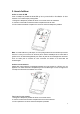Operation Manual
10
écran pour zoomer. Par exemple, vous pouvez double-cliquer sur une section d'une page
Web dans le navigateur pour zoomer cet article afin de l'adapter à la largeur de l'écran.
Sur les cartes et dans d'autres applications, double-cliquer après pincer pour zoomer
dans certaines applications, comme navigateur, recoule une colonne de texte à la largeur
de l'écran.
Pincer: Dans certaines applications (comme des cartes, le navigateur, et la galerie), vous
pouvez zoomer avant et arrière en plaçant deux doigts sur l'écran à la fois et en les pinçant
ensemble (zoom arrière) ou en les écartant (zoom avant)
Tourner l’écran: Dans les pluparts des écrans, l’orientation de l’écran tourne avec le
téléphone lorsque vous le tournez sur son axe. Vous pouvez activer ou désactiver cette
fonctionnalité.
4
4
.
.
4
4
P
P
e
e
r
r
s
s
o
o
n
n
n
n
a
a
l
l
i
i
s
s
e
e
r
r
l
l
'
'
é
é
c
c
r
r
a
a
n
n
d
d
'
'
a
a
c
c
c
c
u
u
e
e
i
i
l
l
Pour ajouter des éléments sur l'écran d'accueil;
Entrez dans le menu principal, touchez et maintenez enfoncé sur l'icône d'une application,
puis l'application sera ajoutée à l'écran d'accueil.
Pour déplacer un élément sur l'écran d'accueil;
1. Appuyez et maintenez enfoncé sur l'élément que vous souhaitez déplacer. Ne
soulevez pas votre doigt.
2. Déplacez l'élément vers un nouvel emplacement sur l'écran. Mettez en pause au
bord de l'écran pour déplacer l'élément sur un autre volet de l'écran.
3. Lorsque l'élément est où vous le souhaitez, soulevez votre doigt.
Pour supprimer un élément de l'écran d'accueil;
1. Appuyez et maintenez enfoncé sur l'élément que vous souhaitez supprimer. Ne
soulevez pas votre doigt. "Supprimer" apparaît au haut de l'écran
2. Déplacer l’élément sur « Supprimer ».
3. Lorsque l'élément est rouge, soulevez votre doigt
4
4
.
.
5
5
S
S
e
e
c
c
o
o
n
n
n
n
e
e
c
c
t
t
e
e
r
r
a
a
u
u
r
r
é
é
s
s
e
e
a
a
u
u
Lorsque vous vous assemblez votre téléphone avec une carte SIM auprès de votre
fournisseur de services sans fil, votre téléphone est configuré pour utiliser les réseaux
mobiles de votre fournisseur pour les appels vocaux et de transmission de données.
Paramètres--> Paramètre de Double-SIM; Le nom du fournisseur de services sans
fil que vous êtes actuellement inscrit est sélectionné dans la liste.
Cliquez sur le nom de l'opérateur réseau, vous pouvez le renommer ou définir la
couleur pour lui.
Vous pouvez définir la SIM par défaut pour les appels vocaux et la messagerie.
4
4
.
.
6
6
.
.
S
S
a
a
i
i
s
s
i
i
r
r
l
l
e
e
t
t
e
e
x
x
t
t
e
e
Pour ouvrir le clavier, vous pouvez toucher une zone de texte où vous souhaitez entrer le
texte.